Creazione di un file PDF ricercabile
-
Toccare
 nella schermata principale.
nella schermata principale.
Si visualizza una barra di navigazione.
-
Toccare [Impostazioni].
Si visualizza la schermata [Impostazioni].
-
Toccare [Impostazioni di scansione].
Si visualizza la schermata [Impostazioni di scansione].
-
Toccare come segue.
- Quando è specificato [Salva per tipo di documento] nella schermata [Seleziona servizi di archiviazione cloud]:
Tipo di documento da scandire come PDF ricercabile
- Quando è specificato [Salva sempre nello stesso servizio] nella schermata [Seleziona servizi di archiviazione cloud]:
[Impostazione dettagliata]
Si visualizza la schermata con le impostazioni dettagliate.
-
Toccare [Formato file].
Si visualizza la schermata [Formato file].
- Attivare [Convertire in un file PDF controllabile].
-
Verificare che il tasto [Scan/Stop] di ScanSnap si illumini in viola.
-
Inserire il documento dritto nella sezione di alimentazione di ScanSnap con il lato di scansione rivolto verso l'alto.
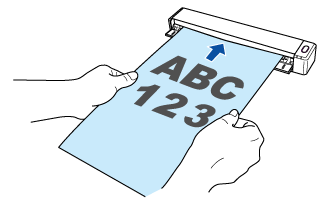
Il documento è inserito fino al posizionamento all'interno di ScanSnap.
ATTENZIONEQualora si specifichi un formato standard anziché selezionare [Automatico] (opzione predefinita) (per [Formato documento] dalla schermata [Impostazioni di scansione]), inserire il documento allineandolo con il bordo sinistro della sezione di alimentazione.
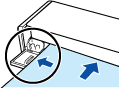
Lasciare spazio sufficiente a tergo di ScanSnap per permettere al documento la completa espulsione quando si esegue una scansione con la guida di uscita chiusa.
Verificare che non ci sia alcun tipo di ostacolo nell'area dove è inserito il documento. In caso contrario potrebbe verificarsi un inceppamento della carta.
Si potrebbero verificare inceppamenti della carta e danni ai documenti scandendo i seguenti documenti con la guida di uscita aperta. Scandire i seguenti documenti con la guida di uscita chiusa:
carta spessa (80 g/m2 o più pesante)
Cartoline
Biglietti da visita
Biglietti plastificati
Trasporto fogli

-
Premere il tasto [Scan/Stop] di ScanSnap per avviare la scansione.
SUGGERIMENTO
Per proseguire con la scansione, inserire il prossimo documento da scandire.
Inserito il documento, si avvia automaticamente la scansione.
-
Premere il tasto [Scan/Stop] di ScanSnap per terminare la scansione.
Il tasto [Scan/Stop] lampeggia in blu mentre l'immagine scandita viene inviata al servizio ScanSnap Cloud.
Una volta inviata l'immagine scandita, il tasto [Scan/Stop] si illumina nuovamente in viola.
Una volta aggiornata la lista della cronologia di scansione dell'applicazione ScanSnap Cloud, viene aggiunta una nuova lista. Per i dettagli sulla lista della cronologia di scansione, vedere Schermata principale.
SUGGERIMENTOQuando un'immagine scandita viene inviata al servizio ScanSnap Cloud o salvata in un servizio di salvataggio del cloud, un messaggio di notifica viene inviata al dispositivo mobile.
-
In un servizio di salvataggio del cloud che supporta il tipo di documenti scanditi, verificare l'immagine scandita per assicurarsi che il documento sia stato scandito correttamente.
Le immagini scandite possono essere controllate nell'applicazione Schermata di visualizzazione dei dettagli di ScanSnap Cloud.
SUGGERIMENTOSe l'immagine scandita non è salvata in un servizio di salvataggio del cloud specifico, il tipo di documenti scanditi potrebbe essere rilevato non correttamente. In questo caso, l'immagine scandita può essere trasferita su un altro servizio di salvataggio del cloud. Per dettagli vedere Trasferimento di un'immagine scandita su un altro servizio di archiviazione cloud.
Se dovesse essere difficile, disattivare il rilevamento del tipo di documento e specificare un servizio di salvataggio del cloud. Le immagini scandite verranno salvate sempre nel servizio di salvataggio del cloud specificato indipendentemente dal tipo di documento. Per dettagli vedere Schermata [Seleziona servizi di archiviazione cloud].
